Диаграмма деятельности проекта
Введение
Когда дело доходит до проекта, весь проект делится на множество взаимозависимых задач. В этом наборе задач последовательность или порядок задач очень важны.
Если последовательность неправильная, конечный результат проекта может не соответствовать ожиданиям руководства.
Некоторые задачи в проектах можно безопасно выполнять параллельно с другими задачами. На схеме деятельности по проекту просто проиллюстрирована последовательность задач.
Есть много инструментов, которые можно использовать для рисования диаграмм деятельности проекта. Microsoft Project - одно из самых популярных программ для этого вида работы.
В дополнение к этому, Microsoft Vision (для Windows) и Omni Graffle (для Mac) можно использовать для построения диаграмм активности.
Рабочий процесс
Вы видели технологические схемы? Если да, то диаграммы деятельности принимают такую же форму. Обычно на диаграммах действий есть две основные формы: прямоугольники и стрелки.
Прямоугольники на диаграмме действий указывают задачи, а стрелки показывают взаимосвязи. Обычно отношения - это последовательности, которые имеют место в действиях.
Ниже приведен пример диаграммы активности с задачами в прямоугольниках и связями, представленными стрелками.
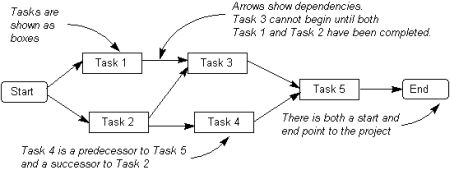
Этот тип диаграммы активности также известен как диаграмма активности на узле . Это связано с тем, что все активности (задачи) показаны на узлах (прямоугольниках).
В качестве альтернативы есть другой способ представления диаграммы активности. Это называется диаграммой активности по стрелке . На этой диаграмме действия (задачи) представлены стрелками.
По сравнению с диаграммами активности на узлах диаграммы активности на стрелках вносят небольшую путаницу. Поэтому в большинстве случаев люди часто используют диаграммы активности узлов . Ниже представлена диаграмма активности со стрелками :
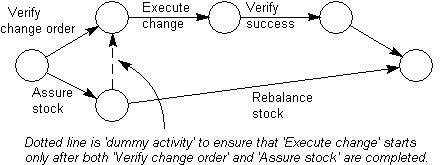
Как нарисовать диаграмму активности?
Создать диаграмму активности очень просто. Для этой цели вы можете использовать бумажные материалы, такие как заметки или программное обеспечение. Независимо от используемого носителя процесс создания диаграммы активности остается прежним.
Ниже приведены основные этапы создания диаграммы деятельности:
Шаг 1
Прежде всего, определите задачи в проекте. Вы можете использовать WBS (иерархическую структуру работ) для этой цели, и нет необходимости повторять то же самое.
Просто используйте ту же разбивку задач для диаграммы активности. Если вы используете программное обеспечение для создания диаграммы активности (что рекомендуется), создайте поле для каждого действия.
Проиллюстрируйте все коробки одинакового размера, чтобы избежать путаницы. Убедитесь, что все ваши задачи имеют одинаковую степень детализации.
Шаг 2
Вы можете добавить дополнительную информацию в поля задач, например, кто выполняет задачу и временные рамки. Вы можете добавить эту информацию в поле или где-нибудь рядом с ним.
Шаг 3
Теперь расставьте ящики в той последовательности, в которой они выполняются при выполнении проекта. Ранние задачи будут слева, а задачи, выполняемые на более поздней стадии выполнения проекта, будут справа. Задачи, которые можно выполнять параллельно, должны быть параллельны друг другу (вертикально).
Возможно, вам придется изменить последовательность несколько раз, пока вы не добьетесь правильного результата. Вот почему программное обеспечение - это простой инструмент для создания диаграмм активности.
Шаг 4
Теперь используйте стрелки, чтобы присоединиться к блокам задач. Эти стрелки показывают последовательность задач. Иногда можно добавить поля «начало» и «конец», чтобы четко обозначить начало и конец проекта.
Чтобы понять, что мы сделали на вышеуказанных четырех шагах, обратитесь к следующей диаграмме действий:
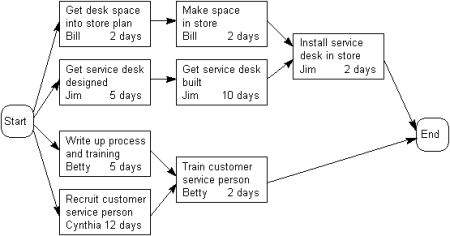
Заключение
Диаграммы деятельности могут использоваться для иллюстрации последовательности задач проекта. Эти диаграммы могут быть созданы с минимальными усилиями и дают вам четкое представление о взаимозависимых задачах.
Кроме того, диаграмма деятельности является входом для метода критического пути.